インスタグラムのストーリーの
機能の1つとして知られている
インスタライブ!
インスタライブの機能の存在は
知っているけれど、
まだライブを視聴したことすら
ない、これからインスタライブの
配信をしようと考えている・・・
そんなインスタユーザーもいるの
ではないでしょうか?(*’▽’)
インスタライブの配信ですが、
初めて配信しようと考えている
人にとっては
「何だか機能が複雑そう・・・」
と感じている人もいるかもしれ
ません。
ですが、インスタライブの配信は
全く操作が難しくないので初心者
でも簡単に配信が可能です☆
今回は初めてインスタライブの
配信にトライする予定の人へ、
インスタライブの配信方法に
ついて分かりやすく解説して
いこうと思います♪
インスタライブを配信する方法を解説!

インスタライブを初めて配信
しようと考えている人にとっては
少し難しいような気がしますよね?
ですが、インスタライブの配信は
あなたが思っているよりずっと
簡単でシンプルです!
ですから初心者の方でも問題なく
すぐに操作をマスターできます♪
これから、インスタライブの
配信方法について下記から
解説を行っていきますね(*^-^*)
1.インスタストーリーの機能を開く
まずは、インスタを開いて
ストーリー機能の「カメラ」
ボタンをタップしてください。
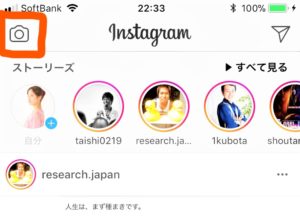
すると、インスタライブ配信
画面に飛びます!
2.写真を撮るボタンの下の『ライブ』を選択
インスタライブの配信画面に
飛んだら、画面の下の方の
「ライブ」ボタンをタップ。
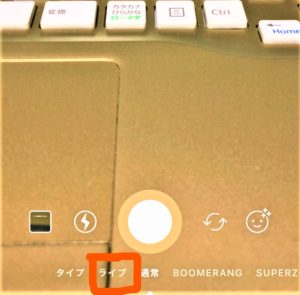
3.『ライブ配信を開始』をタップ!
2で説明したインスタライブの
「ライブ」ボタンをタップしたら
また次の画面へ飛びます。
表示された画面の下の項目から
「ライブ配信を開始」の箇所を
選択してください☆

「ライブ配信を開始」ボタンを
タップしたら、インスタライブの
配信がスタートします♪
フォロワーにインスタライブの配信のお知らせが送信される!

インスタライブにはフォロワーに
インスタライブのお知らせが送信
されます。
なかには恥ずかしさもあって
お知らせの送信をしたくない
と思う人もいるでしょう。
もちろん、このお知らせの送信を
オフ設定にすることも可能です☆
オフにするには?
では、お知らせの通知をオフに
する設定について説していきま
しょう!
インスタのプロフィール画面を
開いてください。
プロフィール画面右上の「歯車」
ボタンをタップ。
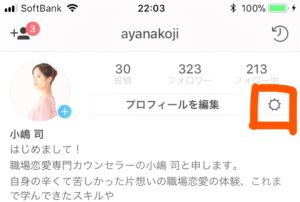
「歯車」ボタンをしたら下記の
ような画面へ飛びます。
画面をスクロールして、項目
から「プッシュ通知の設定」を
タップします。
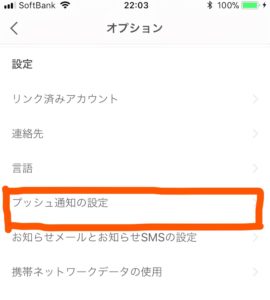
最後に画面をかなりスクロール
していって「ライブ動画」の
通知設定をオン⇒オフに変更
します。
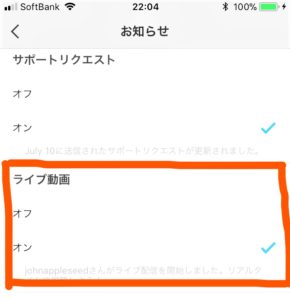
これでインスタラブのお知らせの
送信はされなくなります(*^-^*)
インスタライブの配信でできること

インスタライブには様々な
機能が備わっています。
これからインスタライブを
配信する予定の方は知って
おくと便利ですので、ぜひ
覚えておいてください(^^)
1.カメラの切り替え
インスタライブの機能の1つ
として「カメラの切り替え」
ボタンがあります♪
インスタライブの配信画面の
画面左下に矢印が回転している
ボタンがあります。
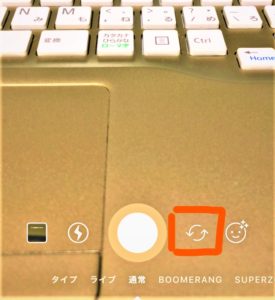
それをタップすると、カメラを
切り替えることが可能です!
2.コメントのオン・オフ
インスタライブは配信中に視聴者
からのコメントを表示させることが
できます。
コメントのオン・オフの設定は
ライブ配信画面を開いて、
画面の右下にある「・・・」
ボタンをタップします!
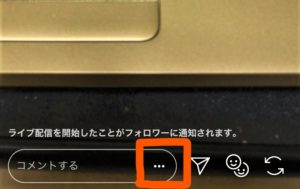
すると、画面の中央下の方に
項目が表示されます。
「コメントをオフにする」を
選択すればコメント設定は
オフになります。

オンに戻したいときはもう1度
「・・・」ボタンをタップすれば
項目が表示されます。
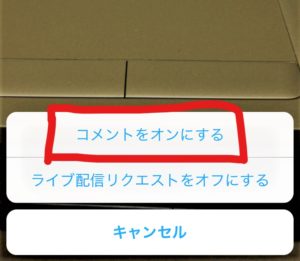
そうしたら画面下の項目に
「コメントをオンにする」と
いう表示が出ますので、
「コメントをオンにする」を
選択してください!
3.コメントのフィルタリング
最後はインスタライブの
「フィルタリング機能」に
ついての説明です。
まずインスタのホーム画面の
「歯車」ボタンをタップします。
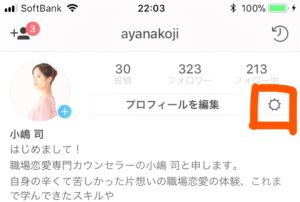
画面の項目のなかに「コメント」と
いう箇所があると思いますので、
そこを選択してください♪
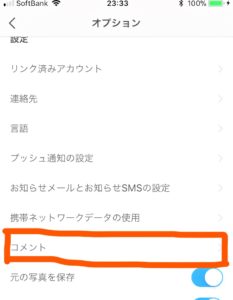
そして、次の画面に飛んだら
画面の中央たりに「不適切な
コメントを非表示にする」と
いう項目があるはずです。
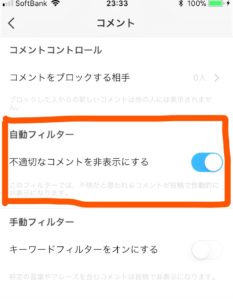
それを選択すればフィルタ
リングの設定はOKです(*^^*)
『終了する』をタップしてインスタライブ配信を終了!
インスタライブを終了する
ときは画面右上の「終了する」
ボタンをタップ。

画面に表示が出てきますので
「ライブ動画を終了」を選択で
終了となります(‘◇’)ゞ
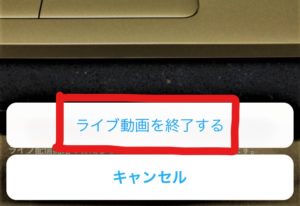
まとめ
いかがでしたか?
意外と難しいと思われがちな
インスタライブですが、
全く難しい操作がないことが
分かっていただけたかと思います
1.インスタストーリーの機能を開く
⇒インスタを開いてストーリー機能の「カメラ」ボタンをタップ。
2.写真を撮るボタンの下の『ライブ』を選択
⇒インスタライブの配信画面に飛んだら、画面の下の方の「ライブ」ボタンをタップ。
3.『ライブ配信を開始』をタップ!
⇒表示された画面の下の項目から「ライブ配信を開始」の箇所を選択して、ライブ配信スタート♪
また、インスタライブを配信する
ときに覚えておいて欲しいことが
あります!
知っておかないとかなり損をする
ことになるかも!?
⇒インスタライブ配信の通信量は莫大にかかる?節約する方法はただひとつ!
月々のスマホ代を少しでも抑えてい
という人には必見の内容だと思い
ます( ;∀;)



